ESP8266 - Compteur de Bouton - LCD
Ce tutoriel vous explique comment utiliser l'ESP8266 pour compter les pressions sur un bouton et afficher le nombre compté sur un écran LCD. Il est possible de modifier cela pour l'utilisation avec différents capteurs au lieu du bouton.
Dans ce tutoriel, nous allons supprimer le rebond du bouton sans utiliser la fonction delay(). Pour plus d'informations, veuillez consulter Pourquoi avons-nous besoin de supprimer le rebond ?
Préparation du matériel
Ou vous pouvez acheter les kits suivants:
| 1 | × | Kit de Capteurs DIYables (30 capteurs/écrans) | |
| 1 | × | Kit de Capteurs DIYables (18 capteurs/écrans) |
À propos de l'écran LCD I2C et du bouton
Si vous ne connaissez pas le LCD I2C et les boutons (brochage, fonctionnement, programmation...), les tutoriels suivants peuvent vous aider à apprendre :
Diagramme de câblage
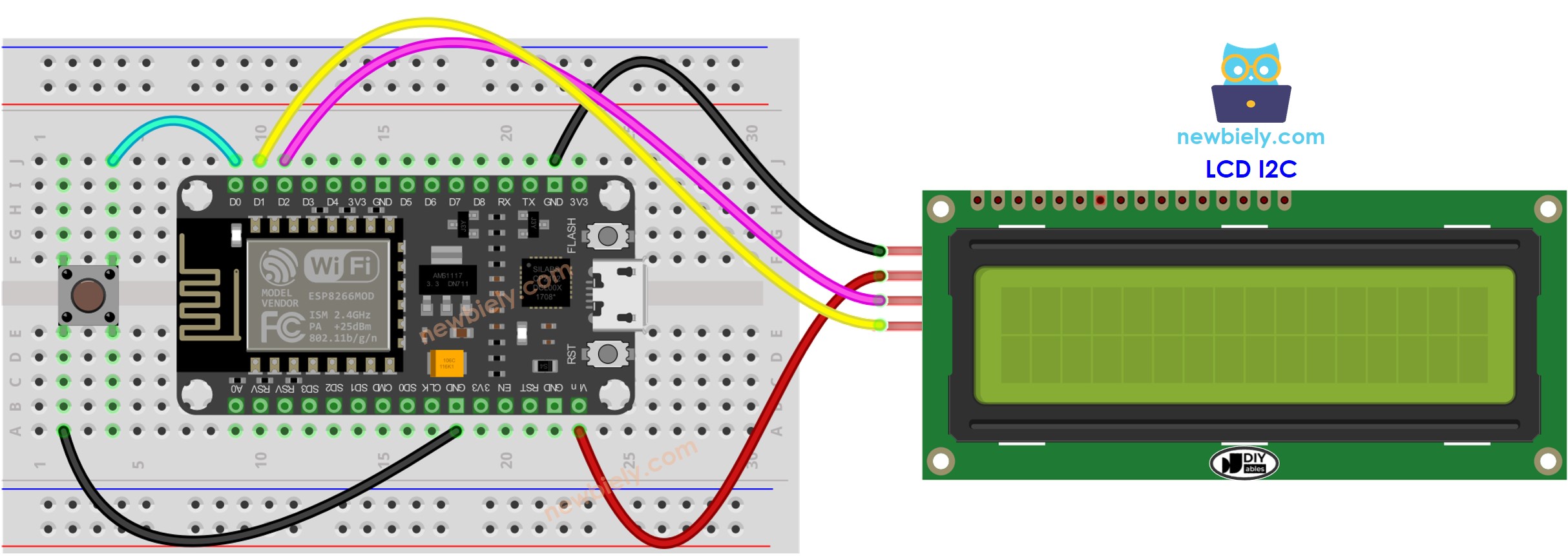
Cette image a été créée avec Fritzing. Cliquez pour agrandir l'image.
Pour plus d'informations, consultez Brochage ESP8266. et Comment alimenter l'ESP8266..
Code ESP8266 - affichage du nombre de clics sur un LCD I2C
Étapes rapides
Pour commencer avec l'ESP8266 sur Arduino IDE, suivez ces étapes :
- Consultez le tutoriel Installation du logiciel ESP8266. si c'est votre première utilisation de l'ESP8266.
- Connectez les composants comme indiqué dans le schéma.
- Connectez la carte ESP8266 à votre ordinateur via un câble USB.
- Ouvrez Arduino IDE sur votre ordinateur.
- Choisissez la bonne carte ESP8266, telle que (par exemple NodeMCU 1.0 (Module ESP-12E)), et son port COM respectif.
- Cliquez sur l'icône Libraries dans la barre latérale gauche de l'Arduino IDE.
- Recherchez "ezButton" et localisez la bibliothèque de boutons de ArduinoGetStarted.
- Appuyez sur le bouton Install pour installer la bibliothèque ezButton.
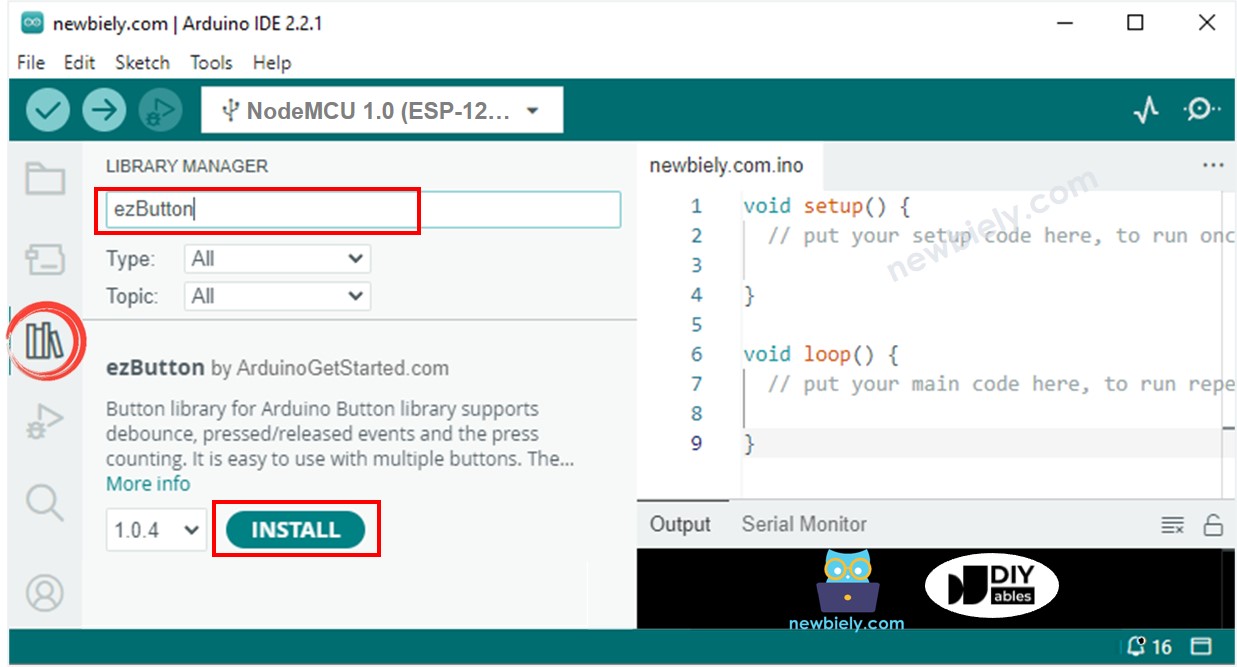
- Recherchez « LiquidCrystal I2C » et trouvez la bibliothèque LiquidCrystal_I2C créée par Frank de Brabander.
- Ensuite, cliquez sur le bouton Install pour ajouter la bibliothèque.
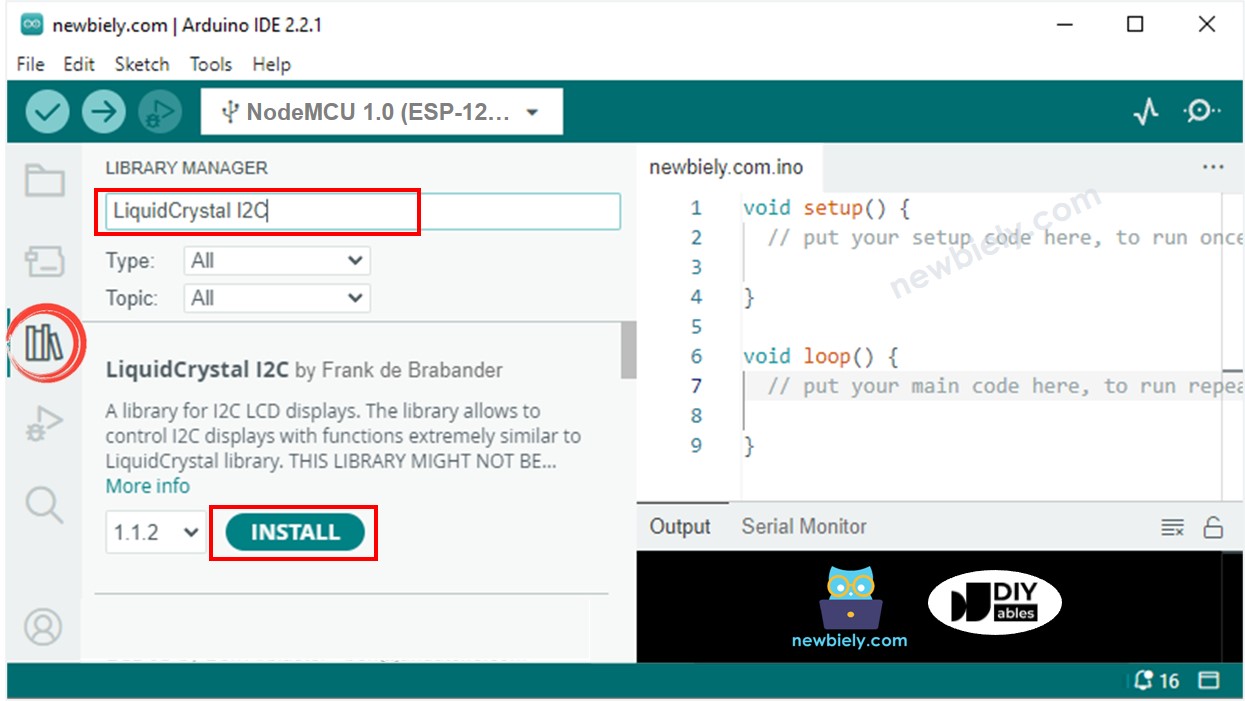
- Copiez le code et ouvrez-le dans l'Arduino IDE.
- Cliquez sur le bouton Upload pour envoyer le code à l'ESP8266.
- Appuyez plusieurs fois sur le bouton.
- Observez le compteur sur l'écran LCD changer.
※ Note:
L'adresse de l'écran LCD peut varier selon le fabricant. Nous avons utilisé 0x27 dans notre code, comme spécifié par DIYables.
